
Lesley Fowler
0
1219
155
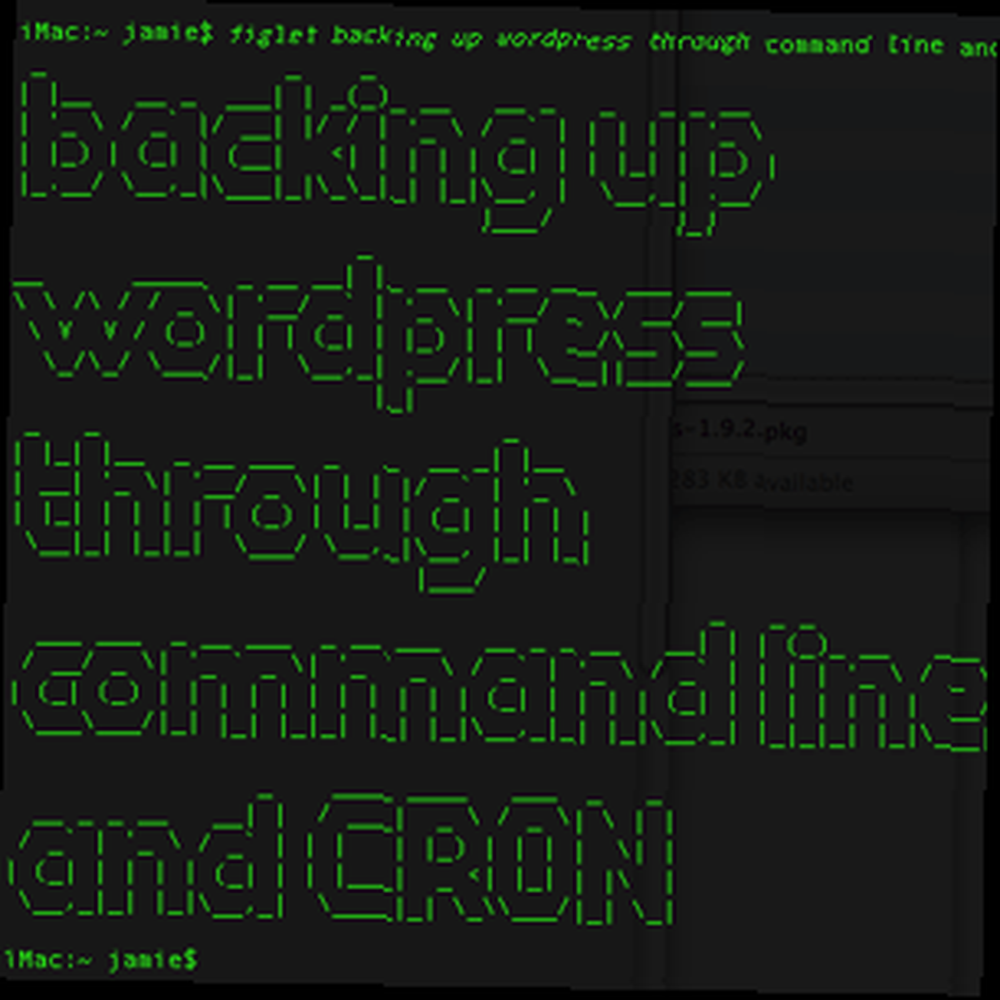 Ostatnim razem, gdy rozmawialiśmy o kopiach zapasowych WordPress, pokazałem, jak niezwykle łatwo można wykonać kopię zapasową całej bazy danych i plików, chociaż SSH Jak wykonać kopię zapasową witryny za pomocą wiersza polecenia SSH Jak wykonać kopię zapasową witryny za pomocą wiersza polecenia SSH Tworzenie kopii zapasowej witryny lub bloga może być drogim i żmudnym zadaniem, wymagającym różnych wtyczek lub dodatkowych planów od dostawcy usług hostingowych - ale tak naprawdę nie musi być. Jeśli masz SSH… z kilkoma poleceniami. Tym razem pokażę, jak zautomatyzować te polecenia, zapewniając nowe kopie zapasowe całej witryny co tydzień, przy bardzo małym wysiłku. Będzie to również świetne wprowadzenie zarówno do skryptów powłoki, jak i CRON, jeśli nigdy wcześniej ich nie dotykałeś - kluczem do nauki tak obszernych tematów jest rozpoczęcie ich od zrobienia czegoś przydatnego dla Ciebie.
Ostatnim razem, gdy rozmawialiśmy o kopiach zapasowych WordPress, pokazałem, jak niezwykle łatwo można wykonać kopię zapasową całej bazy danych i plików, chociaż SSH Jak wykonać kopię zapasową witryny za pomocą wiersza polecenia SSH Jak wykonać kopię zapasową witryny za pomocą wiersza polecenia SSH Tworzenie kopii zapasowej witryny lub bloga może być drogim i żmudnym zadaniem, wymagającym różnych wtyczek lub dodatkowych planów od dostawcy usług hostingowych - ale tak naprawdę nie musi być. Jeśli masz SSH… z kilkoma poleceniami. Tym razem pokażę, jak zautomatyzować te polecenia, zapewniając nowe kopie zapasowe całej witryny co tydzień, przy bardzo małym wysiłku. Będzie to również świetne wprowadzenie zarówno do skryptów powłoki, jak i CRON, jeśli nigdy wcześniej ich nie dotykałeś - kluczem do nauki tak obszernych tematów jest rozpoczęcie ich od zrobienia czegoś przydatnego dla Ciebie.
Podsumowanie: wykonaj kopię zapasową wszystkiego
Omówiliśmy to po raz ostatni, ale szybkie podsumowanie dwóch poleceń potrzebnych do wykonania kopii zapasowej bazy danych i plików, zakładając, że już się zalogowałeś i przeniosłeś do katalogu witryny (przeczytaj pierwszy samouczek, jeśli nie rozumiesz). Upewnij się, że wykonujesz je w tej kolejności, aby kopia zapasowa pliku zawierała plik bazy danych, który wyprowadzasz w pierwszym poleceniu:
mysqldump --add-drop-table -u nazwa użytkownika -p nazwa bazy danych> databasebackup.sql tar -cf backupfile.tar .Zastąp Nazwa Użytkownika i nazwa bazy danych elementy z danymi bazy danych i nazwy użytkownika.
Automatyzacja Krok pierwszy: Skrypty
Na razie stworzymy nowy skrypt, który po prostu uruchomi polecenia, których nauczyłeś się w celu tworzenia kopii zapasowych, z kilkoma zmianami, aby uwzględnić również hasło (ponieważ zostanie to zautomatyzowane, nie będziesz mógł wpisywać hasła za każdym razem ). Kiedy skończymy, powinieneś mieć tylko jedno polecenie do uruchomienia, które wykona dla ciebie dwa polecenia!
Najwyższy czas, abyś nauczył się także edytować pliki tekstowe za pomocą wiersza poleceń, ponieważ nie możesz polegać na FTP i GUI. Aby to zrobić, możesz użyć prostego edytora tekstowego o nazwie vi.
Aby uruchomić aplikację i utworzyć pierwszy skrypt, wpisz:
vi mybackupscript.shJeśli plik już nie istnieje, zostanie utworzony i wyświetli się raczej zniechęcający ekran podobny do tego:
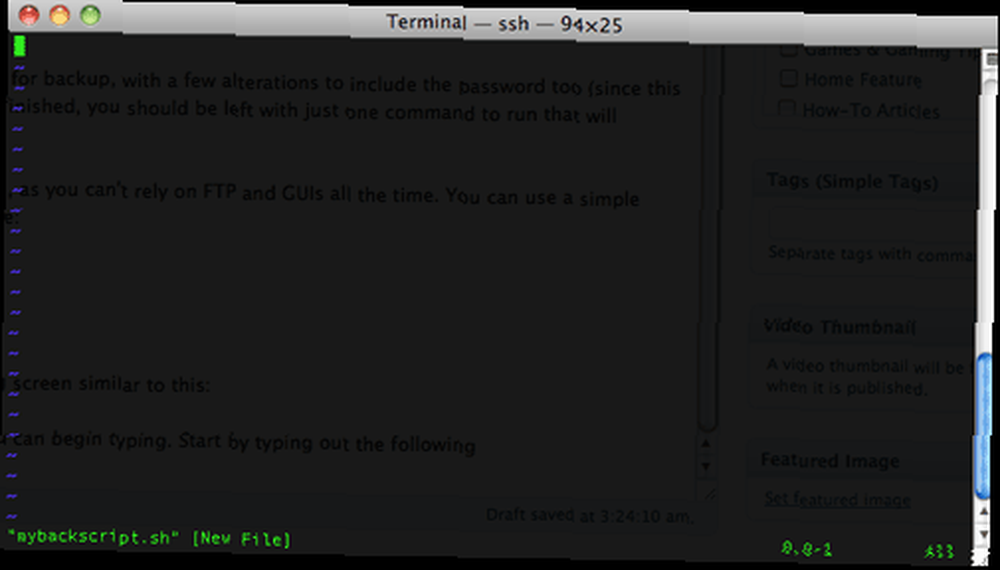
vi ma dwa tryby - tryb edycji i polecenia. Aby przejść do trybu edycji, naciśnij i. Następnie możesz zacząć pisać. Będziesz wiedział, że zadziałało, ponieważ w lewym dolnym rogu zmieni się na -INSERT-

Zacznij od wpisania następujących informacji:
#! / bin / sh mysqldump --add-drop-table -uNazwa Użytkownika -phasło Nazwa tabeli > dbbackup.sql tar -cf backup.tar .Zauważ, że tym razem uwzględniamy hasło w poleceniu. Zauważ też, że kiedy używamy przełącznika -p do określenia hasła, umieszczamy hasło natychmiast po nim, bez spacji między nimi. Jeśli wolisz, możesz zamiast tego napisać takie polecenie, ale funkcjonalnie nie ma różnicy:
#! / bin / sh mysqldump --add-drop-table --user =Nazwa Użytkownika --hasło =hasło Nazwa tabeli > dbbackup.sql tar -cf backup.tar .Teraz musimy to zapisać. Naciśnij klawisz ESC raz, aby wyjść z trybu edycji i przejść do trybu poleceń edytora tekstu. Rodzaj:
:pisaći naciśnij enter, a następnie
:porzucići wejdź ponownie.
Do tej pory zorientujesz się, że wszelkie wydawane polecenia muszą być poprzedzone dwukropkiem. To wszystko na razie z vi.
Wróć do wiersza poleceń i zrób nowy skrypt wykonywalny, wpisując następujące polecenie:
chmod 744 mybackupscript.shNa koniec przetestuj to za pomocą:
./mybackupscript.shOczywiście w zależności od wielkości witryny i prędkości serwera może to chwilę potrwać. Na końcu możesz wyświetlić listę plików i powinieneś znaleźć plik backup.tar. Na moim wirtualnym serwerze prywatnym utworzenie kopii zapasowej witryny WordPress o wielkości 100 MB zajęło około 5 sekund.
Krok drugi automatyzacji: CRON
CRON to harmonogram zadań dla systemu Linux. Nie będziemy omawiać go tutaj szczegółowo, ale dam ci co potrzebujesz, aby uruchomić skrypt tworzenia kopii zapasowych co tydzień. Omówiliśmy również sposób uruchamiania zadań CRON z poziomu panelu sterowania witryny opartego na graficznym interfejsie użytkownika. Aby dodać zadanie do harmonogramu CRON, wystarczy dodać linię do “crontab”. Edytuj to, wpisując:
crontab -e
Spowoduje to otwarcie pliku CRON w edytorze tekstu, najprawdopodobniej ponownie vi. Jeśli nigdy niczego wcześniej nie dodałeś, prawdopodobnie również będzie puste. Bez obaw. Dodaj te linie:
00 4 * * 0 /httpdocs/mybackupscript.shFormat tego polecenia jest trochę trudny, ale wygląda następująco:
minuta godzina dzień miesiąca miesiąc dzień tygodnia
Znak * we wzorze ignoruje ten element. Tak więc w powyższym przykładzie uruchomimy nasz skrypt tworzenia kopii zapasowych o 00 minutach 4 godziny, co 0 (niedziela) tygodnia.
Oto kilka innych przykładów, które pomogą Ci zrozumieć:
01 * * * * echo "To polecenie jest uruchamiane co minutę po każdej godzinie" 17 8 * * * echo "To polecenie jest uruchamiane codziennie o 8:17 rano" 17 20 * * * echo "To polecenie jest uruchamiane codziennie o 8 : 17 pm "00 4 * * 0 echo" To polecenie jest uruchamiane o 4 rano w każdą niedzielę "* 4 * * Sun echo" Podobnie jak to "42 4 1 * * echo" To polecenie jest uruchamiane o 4:42 co 1 dnia miesiąc „01 * 19 07 * echo” To polecenie jest uruchamiane co godzinę 19 lipca ”Po wprowadzeniu tego pliku zapisz go, naciskając klawisz ESC, a następnie wpisując: write, a następnie: quit. Skrótową wersją tego jest po prostu wpisać: wq, która zarówno zapisze plik, jak i wyjdzie. Jest to przydatne, ale jeśli jesteś podobny do mnie, zapominasz tych małych skrótów.
To jest to! Będziesz teraz mieć aktualną kopię bazy danych i całej witryny w katalogu głównym, o nazwie backup.tar (lub cokolwiek, co zdecydujesz się nazwać). Możesz nauczyć się nieco więcej skryptów, aby dodać datę na końcu nazwy pliku i unikać zastępowania tego samego za każdym razem, ale to zależy od ciebie. Mam nadzieję, że zobaczysz, jak potężna jest teraz linia poleceń!











